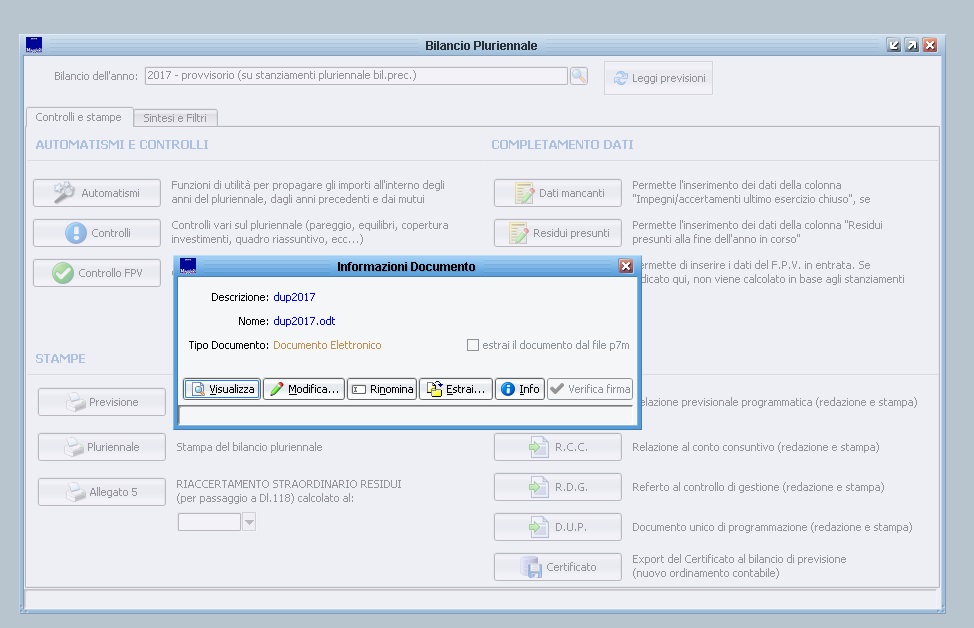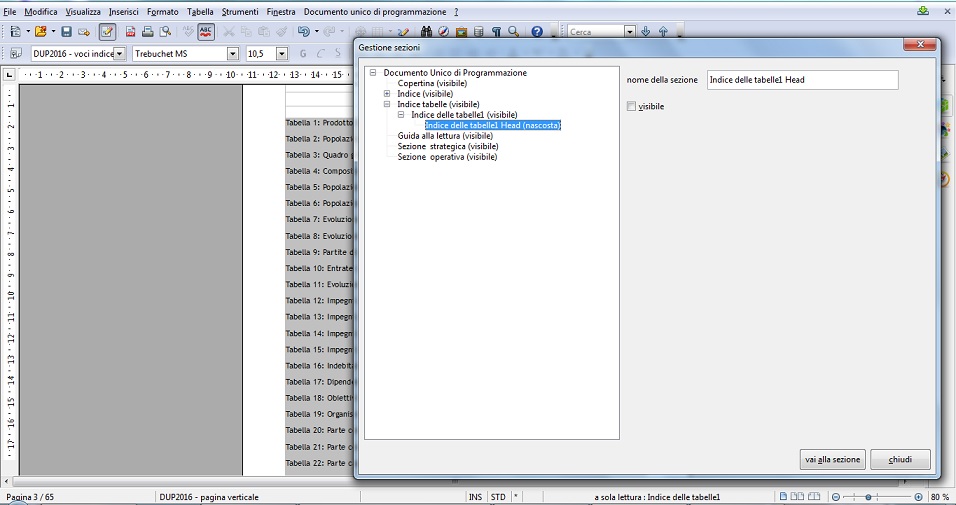Relazione al Rendiconto di Gestione 2016
La relazione al Conto Consuntivo
L'elaborazione della Relazione al Conto Consuntivo, a differenza di quanto fatto per i modelli precedenti come DUP e RPP, attinge ai dati del file BDAP consuntivo al fine di popolare in maniera guidata un documento, in formato .odt volto a fornire uno strumento di analisi e di rendicotazione a chiusura dell'esercizio di riferimento.
La redazione della Relazione al Conto Consuntivo non avviene all'interno di Sicraweb ma bensì sul software Openoffice. Per poter redigerla sarà quindi necessario aver installato OpenOffice sui PC degli utenti che avranno il compito di compilare e modificare questo documento. Qualora Openoffice sia già presente si consiglia comunque di effettuare un aggiornamento all'ultima versione disponibile. Potete trovare l'ultima versione nella pagina ufficiale a questo indirizzo questo indirizzo
La relazione è raggiungibile dall'interno di Sicraweb tramite il pulsante apposto nella maschera Bilancio Pluriennale, dopo aver richiamato l'esercizio di riferimento (nel nostro caso il 2016).
Il pannello di controllo dela RCC ha 5 pulsanti:
1) Visualizza: permette di visionare il documento senza poterlo modificare
2) Modifica: la funzione principale. Permette di lavore sulla RCC
3) Rinomina: si può utilizzare per rinominare il documento
4) Estrai: crea una copia di backup del documento da salvare sul computer locale
5) Info: fornisce informazioni sullo stato del documento
Per elaborare, modificare e stampare la Relazione verrà sempre utilizzata la funzione modifica.
Operazioni preliminari
Su openoffice
Per far si che gli automatismi di compilazione del DUP funzionino correttamente è necessario accertarsi che le macro di openoffice siano abilitate. Per abilitarle è sufficiente aprire un foglio vuoto di openoffice. Una volta aperto andiamo nel menù strumenti > opzioni > sicurezza > sicurezza delle macro > livello di sicurezza: basso.
Fatto questo sempre da dentro openoffice si suggerisce di rimuovere eventuali filtri proxy che possono dare fastidio al collegamento tra sicraweb e openoffice. Per farlo torniamo nel menù strumenti > opzioni > internet > proxy > server proxy: nessuno
Una volta concluse le operazioni preliminari, possiamo chiudere openoffice e siamo pronti a lavorare sul DUP vero e proprio.
Attivazione e Collegamento con i dati finanziari
A differenza di quanto avveniva per il DUP o per la RPP in questo caso il collegamento non avverà in maniera diretta con Sicraweb ma bensì sarà necessario caricaricare il file contentente i .csv della BDAP rendiconto 2016 dai quali il documento potrà attingere le informazioni necessarie a compilare le tabelle.
A questo punto se il collegamento è stato impostato correttamente dovrà apparire il nome dell'ente nella prima pagina del documento al posto di "ente non impostato"
Caricamento dei dati
Una volta conclusi anche questi ultimi accorgimenti sarà possibile avviare il caricamento automatico dei dati dal menù Relazione al Rendiconto > caricamento dati, semplicemente cliccando sul pulsante avvia aggiornamento. In automatico tutte le tabelle auto-compilanti verranno completate con i dati della BDAP.
E' importante notare che tutti i dati contenuti nelle tabelle, così come le parti testuali, sono liberamente editabili. Alcune celle contenenti delle formule algebriche potrebbero essere soggette a protezione. Per abilitarne la modifica possiamo cliccare sulla cella con il tasto destro del mouse alla voce "cella" clicchiamo su "disattiva protezione".
Se vogliamo gestire la struttura del documento ad esempio eliminando un intera sezione possiamo sfruttare la funzione raggiungibile dal menù Documento unico di programmazione -> gestione sezioni. Nella maschera che si apre troviamo uno schema espandibile. Per rimuovere una sezione sarà sufficiente posizionarci sul livello che ci interessa e dalla parte destra della maschera rimuovere una spunta su dalla casella visibile.
Una volta concluso il lavoro sul documento salviamo le modifiche apportate. Dopo che il DUP è stato salvato potrà essere aperto anche da un utente diverso su di un'altra postazione per continuare il lavoro.
Infine per estrarre una copia del DUP in locale sarà necessario usare la funzione "estrai" nella maschera di gestione del DUP. In questo modo viene salvata una copia sempre in formato .odt. Per salvare invece il documento in formato PDF, da dentro openoffice possiamo usare la funzione File > esporta in formato PDF
Domande frequenti (F.A.Q.)
- Ho seguito tutti i passi ma non riesco a caricare i dati da Sicr@Web ( ricevo un errore che coinvolge getBilancio() ): le cause di questo errore possono essere molteplici; per una risoluzione rapida del problema vi invitiamo a seguire la seguente todo-list:
- verificare che entrambe le estensioni siano state installate correttamente in OpenOffice;
- verificare che il web service FinWBSGateway sia attivo (dal menu Gestione -> Configurazione -> Sistema -> Web Services selezionare l'applicazione finanziaria e cliccare su Aggiorna; se la riga non ha l'icona verde il web service non è attivo - avviarlo cliccando sull'iconcina viola);
- se il WS è attivo verificare che non ci siano problemi di connessione evidenziati nel log del DUP (dal menu "Documento unico di programmazione" in OpenOffice cliccare su "Visualizza log") -> è capitato spesso di trovare messaggi di errore con tipo 503 (Service Unavailable); in questo caso l'errore deriva dall'errata risoluzione da parte dell'host del nome che identifica l'application server -> se lo si sostituisce con l'indirizzo IP nella stringa di connessione nei parametri di connessione del DUP tutto torna alla normalità.
- Tutto funzionava bene e il cliente stava lavorando con il DUP; poi hanno tentato di aggiornare i dati ma ci sono problemi sulle tabelle dei dati dell'anagrafe: verificare che non siano state eliminate una o più tabelle relative ai dati della popolazione.